पेजमेकर 7.0 में नए डॉक्यूमेंट को सेव कैसे करें (How to Save a New Document in Page Maker 7.0)
आप कोई नया दस्तावेज बनाते है तो प्रारंभ मे उसका नाम Untitled-1 रख जाता है और बाद मे सुरक्षित करते समय उसको कोई नया नाम दिया जाता है किसी नए दस्तावेज जिसका अभी तक कोई नाम नही रखा बाद मे सुरक्षित करने के लिए निम्न प्रकार क्रियाए कीजिए।
- File Menu मे Save आदेश दीजिए अथवा कंट्रोल के साथ S (Ctrl+S) Button दबाइए ऐसा करते ही आपको Save Publication का डायलॉग बॉक्स दिया जाएगा।
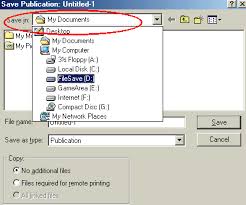
- इस डायलॉग बॉक्स मे File Name टेक्स्ट बॉक्स मे क्लिक करके कर्सर वहां लाइए और दस्तावेज के लिए कोई नाम टाइप कीजिए।
- इस दस्तावेज को सुरक्षित करने का डिफाल्ट फोल्डर Adobe Page Maker 6.5 होता है जहां पेजमेकर के सभी प्रोग्राम भी रखे जाते है यदि आप इसके अलावा किसी अन्य फोल्डर मे दस्तावेज को रखना चाहते है तो Save In लिस्ट बॉक्स मे उसका नाम भर दीजिए अथवा चुन लीजिए।
- इस समय Save as type लिस्ट बॉक्स मे दस्तावेज का टाइप Publication चुना होना चाहिए यदि ऐसा नही है तो आपको सही टाइप चुन लेना चाहिए।
- अंत मे Save button को क्लिक कीजिए अथवा एण्टर दबाइए जिससे दस्तावेज सुरक्षित हो जाएगा और आप वापस अपने दस्तावेज मे लौटकर कार्य जारी रख सकेगे।
यहां यह बताना आवश्यक है कि आप किसी दस्तावेज का नाम केवल एक बार रखते है अगली बार जब भी आप उस दस्तावेज को खोलते है वास्तव मे उसकी एक नकल खोली जाती है और सारे परिवर्तन उसी मे किए जाते है जब आप उसे अंत मे या बीच मे सुरक्षित करते है तो मूल दस्तावेज को उन परिवर्तनो के अनुसार सुधार दिया जाता है।
पुराने दस्तावेज को सुरक्षित करना (Saving An Existing Document)
किसी दस्तावेज पर कार्य करते समय आप उसमे बहुत से परिवर्तन करते है या नई सामाग्री जोडते है यह एक अच्छा विचार है कि उसे बीच बीच मे सुरक्षित करते रहा जाए, क्योकि किसी अनपेक्षित कारण से कम्प्यूटर बंद हो जाने या रूक जाने पर आपका सारा परिश्रम व्यर्थ हो सकता है बीच मे ही फाइल को सुरक्षित करने के लिए File Menu मे Save आदेश दीजिए अथवा कंट्रोल के साथ S (Ctrl+S) बटन दबाइए यदि दस्तावेज का पहले ही काई नाम रखा जा चुका है तो कोई डायलॉग बॉक्स नही दिया जाएगा, बल्कि सुरक्षित करने का आदेश देने पर एक क्षण मे ही आपके द्वारा किए गए परिवर्तन सुरक्षित हो जाएगे। और आप दस्तावेज मे वापस आकर कार्य जारी रख सकेगे।


